
مسح Mac
على Mac مزود برقاقات Apple أو Mac يستند إلى Intel مزود بشريحة الأمن Apple T2، استخدم مساعد المسح لإعادة تعيين Mac إلى إعدادات المصنع قبل استبداله أو بيعه. كما يمكنك استخدام مساعد المسح لمسح Mac قبل إعادة تثبيت macOS. يعمل مساعد المسح على إزالة المحتوى والإعدادات وأي تطبيقات قمت بتثبيتها.
تحذير: يؤدي مسح Mac إلى إزالة كل المعلومات منه. قبل البدء، انسخ Mac احتياطيًا باستخدام آلة الزمن.
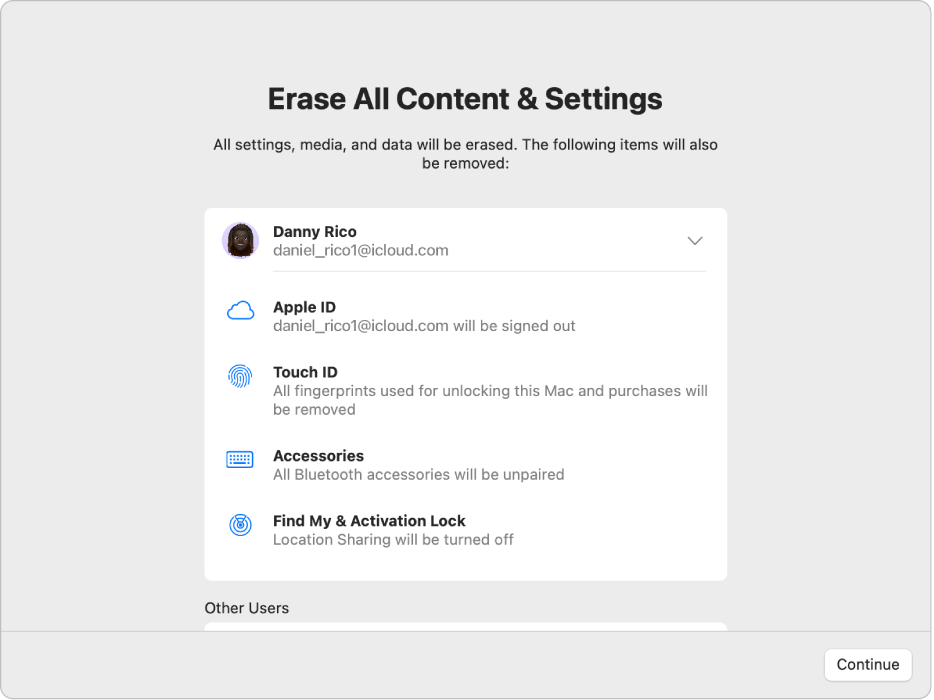
ما وظيفة مساعد المسح؟
يعمل مساعد المسح على تنفيذ الأمور التالية على Mac:
تسجيل خروجك من خدمات Apple، مثل iCloud.
إيقاف تحديد الموقع وقفل التنشيط، بحيث لا يصبح Mac الذي تمسحه مرتبطًا بك بعد الآن.
مسح المحتوى والإعدادات وأي تطبيقات قمت بتثبيتها.
مسح جميع وحدات التخزين (وليست وحدة التخزين التي تستخدمها فقط). إذا قمت بتثبيت Windows على Mac باستخدام مساعد منظم الإقلاع، فسيتم أيضًا مسح وحدة تخزين BOOTCAMP.
مسح جميع حسابات المستخدمين وبياناتهم (وليس فقط حساب المستخدم الخاص بك).
مسح Mac
اختر قائمة Apple

 في الشريط الجانبي. (قد تحتاج إلى التمرير لأسفل).
في الشريط الجانبي. (قد تحتاج إلى التمرير لأسفل).انقر على النقل أو إعادة التعيين على اليسار، ثم انقر على مسح جميع المحتويات والإعدادات.
في مساعد المسح، أدخل معلومات المسؤول وانقر على فتح القفل.
راجِع العناصر التي ستتم إزالتها بالإضافة إلى المحتوى والإعدادات الخاصة بك.
إذا كان Mac يحتوي على عدة حسابات مستخدمين، فانقر على السهم الموجود بجوار اسم حسابك لمراجعة العناصر.
انقر على متابعة، ثم اتبع التعليمات التي تظهر على الشاشة.
ملاحظة: إذا كان قد تم تعديل إصدار macOS لديك، فلن يتمكن مساعد المسح من مسح Mac وسيعرض تنبيهًا يشير إلى أنك بحاجة إلى إعادة تثبيت macOS أولاً. أعد تثبيت MacOS، ثم استخدم مساعد المسح.